แล้วเขียนความคิดเห็นของคุณ
ReiBoot - ซอฟต์แวร์ซ่อมแซมระบบ iOS ฟรี อันดับ 1
แก้ไขปัญหา iOS กว่า 150 รายการ โดยไม่สูญเสียข้อมูล & อัพเกรด/ดาวน์เกรด iOS 26 อย่างปลอดภัย
ReiBoot: เครื่องมือซ่อม iOS อันดับ 1
แก้ไขปัญหา iOS 150+ รายการ โดยไม่ลบข้อมูล
เมื่ออุปกรณ์ iOS พบปัญหาเกี่ยวกับซอฟต์แวร์หรือแอป โดยปกติแล้วจะสามารถแก้ไขได้โดยใช้ Recovery Mode และ DFU Mode ต่อไปนี้เป็นคำอธิบายที่ครอบคลุมที่สุดของRecovery Modeและ DFU Mode และยังรวมถึงความแตกต่างระหว่าง DFU Mode และ Recovery Mode อีกด้วย
หากคุณไม่สามารถอัปเดตหรือกู้คืน iPhone, iPad หรือ iPod touch ได้ ให้ตั้งค่าอุปกรณ์ iOS หรือ iPadOS ใน Recovery Mode จากนั้นกู้คืนโดยใช้คอมพิวเตอร์ของคุณ"
จากเว็บไซต์อย่างเป็นทางการของ Apple
Recovery Mode หรือเรียกอีกอย่างว่าโหมดการคืนค่า เป็นวิธีการทำให้ iPhone ของคุณเข้าสู่โหมด iBoot บูตโหลดเดอร์ และ iDevice ของคุณจะปรากฏขึ้้นบนหน้าจอว่า "เชื่อมต่อกับ iTunes" เมื่อเข้าสู่Recovery Mode ในโหมดนี้คุณสามารถกู้คืน iPhone ของคุณผ่าน iTunes เพื่อแก้ไขปัญหา iOS ค้างที่โลโก้ Apple, ดาวน์โหลด iOS เสียหาย, iPhone ไม่มีปัญหาการตอบสนอง และอื่นๆ ได้ หลังจากนั้น อุปกรณ์ของคุณจะอัปเดตเป็น iOS เวอร์ชันล่าสุด

DFU Mode ซึ่งเป็นโหมดอัพเดตเฟิร์มแวร์ของอุปกรณ์ ช่วยให้สามารถกู้คืน iPhone จากสภาวะใดก็ได้ เมื่ออุปกรณ์ของคุณอยู่ในDFU Mode หน้าจออุปกรณ์จะเป็นสีดำสนิทแต่เครื่องจะยังเปิดอยู่
DFU Mode สามารถใช้ได้ในหลายสถานการณ์ รวมถึงการอัปเกรดเฟิร์มแวร์ การดาวน์เกรดเฟิร์มแวร์ และแม้กระทั่งการรีบูตอุปกรณ์ที่เจลเบรกแล้ว ในDFU Mode คุณสามารถทำการแก้ไขระดับต่ำในซอฟต์แวร์ที่กำลังทำงานอยู่ได้

ข้อแตกต่างที่สำคัญระหว่าง Recovery Mode และ DFU Mode อยู่ที่ iBoot Recovery Modeใช้ iBoot ระหว่างการกู้คืนหรืออัปเกรด iPhone ของคุณ ในขณะที่DFU Mode จะบายพาส iBoot ไปเพื่อให้คุณดาวน์เกรดเฟิร์มแวร์ปัจจุบันได้ เนื่องจากไม่มีเอเจ้น iBoot ระหว่าง DFU Mode
เคล็ดลับ
iBoot เป็นซอฟต์แวร์ตัวแรกที่รันเมื่อเปิดคอมพิวเตอร์ iOS ถูกเรียกใช้โดย iBoot เช่นเดียวกับ BIOS ในคอมพิวเตอร์ Windows
ก่อนที่เราจะแสดงขั้นตอนในการทำให้ iPhone เข้าสู่ Recovery Mode และ DFU Mode เราขอแนะนำให้ดูวิดีโอแนะนำเพื่อช่วยให้คุณเข้าใจได้ดียิ่งขึ้น
ปล่อยปุ่มพาวเวอร์และกดโฮมค้างไว้ 10 วินาที
ทำตามขั้นตอนด้านล่างเพื่อดึง iPhone ออกจาก DFU Mode :
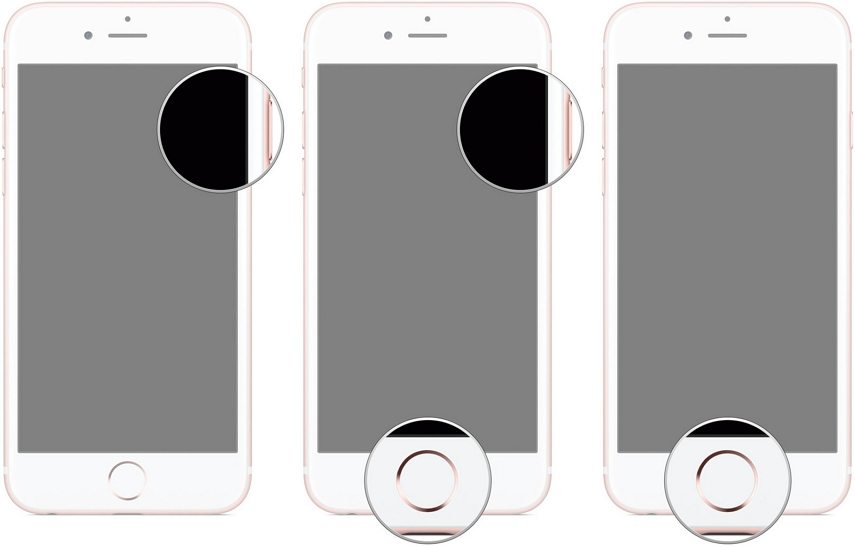
Tenorshare ReiBoot เป็นเครื่องมือ Recovery Mode iPhone ฟรี ขั้นตอนในการเข้าและออกจาก Recovery Mode จะใช้ iPhone เป็นตัวอย่าง ขั้นตอนสำหรับ iPad และ iPod touch จะเหมือนกัน
1 คลิกเพื่อเข้าสู่ Recovery Mode:
คลิกที่ 'เข้าสู่ Recovery Mode' รอสักครู่ อุปกรณ์ของคุณได้เข้าสู่ Recovery Mode เรียบร้อยแล้ว
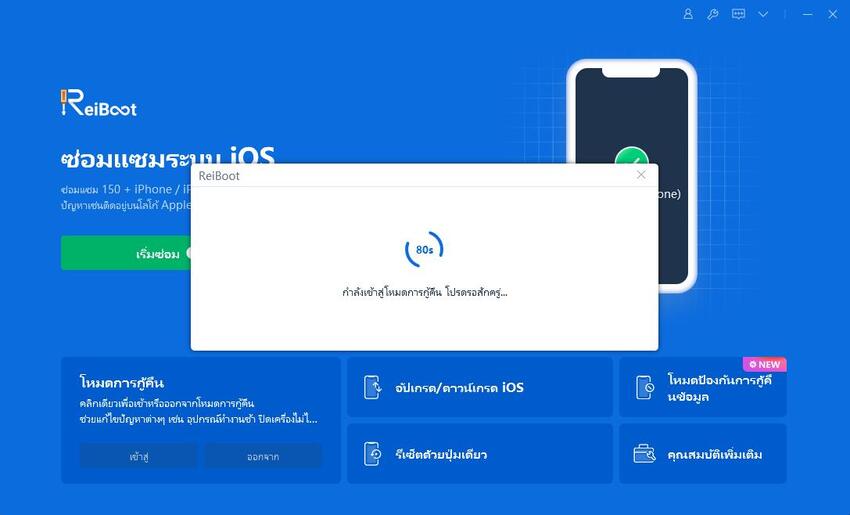
1 คลิกเพื่อออกจาก Recovery Mode:
เชื่อมต่อ iPhone ใน Recovery Mode เข้ากับคอมพิวเตอร์ คลิกปุ่ม "ออกจาก Recovery Mode" บนอินเทอร์เฟซหลัก
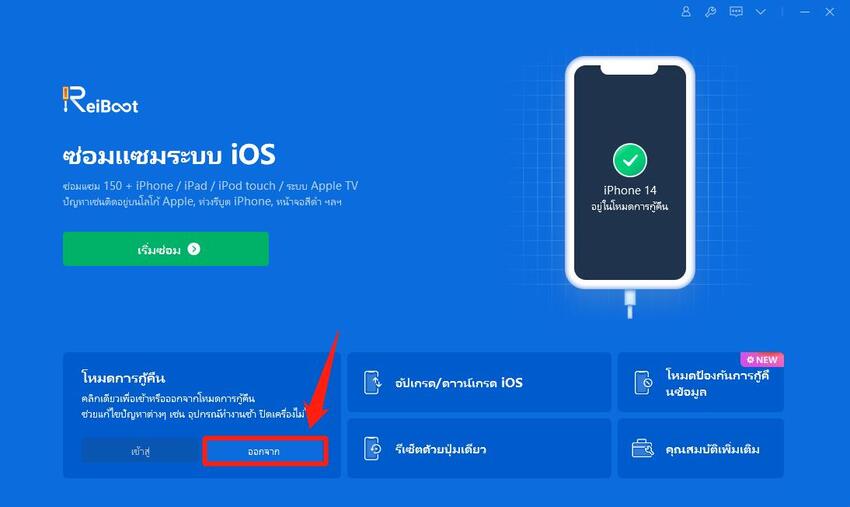
รออย่างอดทน อุปกรณ์ของคุณจะออกจาก Recovery Mode ได้สำเร็จ
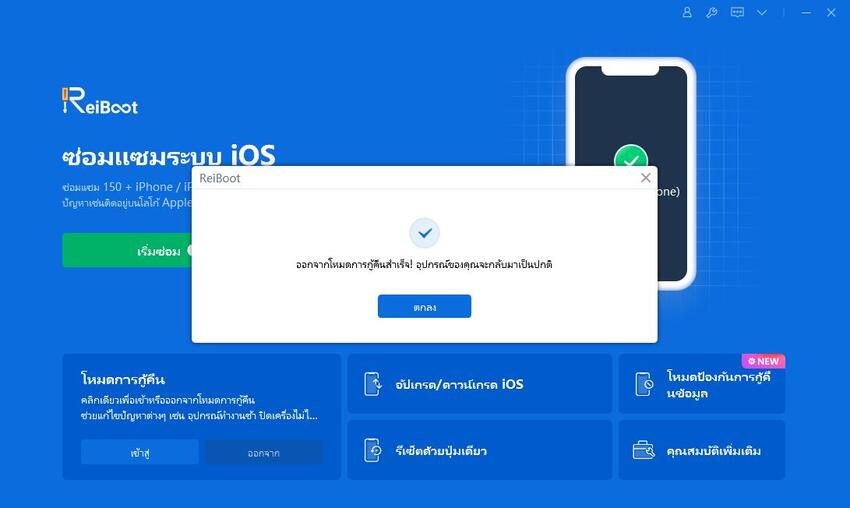
เพิ่มเพื่อน LINE กับ Tenorshare
รับข่าวสาร อัปเดตโปรโมชั่น และสิทธิพิเศษก่อนใคร!

แล้วเขียนความคิดเห็นของคุณ
Leave a Comment
Create your review for Tenorshare articles
โดย Pheeraphat Sirikul
2025-12-29 / iPhone Data
ให้คะแนนเลย!